2020. 4. 27. 18:01ㆍIT/Mobile
아이폰은 외장 메모리를 이용해서 저장공간의 용량을 확장할 수 없는 스마트폰입니다. 그래서, 용량에 대해서 주기적으로 확인하면서 사용하는 것이 바람직한데요. 하지만, 주기적으로 용량을 확인하면서 사용하시는 분은 거의 없으시죠?
용량이 부족하다고 뜨면 그때서야 용량을 확인하게 되는데요. 감성으로 사용하는 아이폰은 용량 확인하는 설정 찾는 것도 어렵습니다. 그래서, 이번 포스팅에서는 아이폰 용량을 확인하는 방법에 대해서 알려드리려고 합니다. 보너스로 용량을 확보할 수 있는 팁도 몇 가지 알려드릴게요.

아이폰 용량 확인 방법
아이폰 용량을 확인하는 방법은 두 가지 방법이 있습니다. 첫 번째 방법은 아이폰에서 남은 용량을 간단하게 확인하는 방법이고, 나머지 방법은 아이폰에서 세부 사용 내역까지 상세 정보를 확인하는 방법입니다. 순서대로 알아 보겠습니다.
1. 아이폰 용량 확인 방법
1분도 채 안 걸리는 정말 간단한 방법입니다. 같이 확인해 보시죠!


[설정 앱]을 실행합니다. 설정에서 [일반]을 선택합니다.


일반에서 가장 상단에 있는 [정보]를 선택해 주세요. 아래쪽으로 약간만 스크롤을 해보면 '전체 공간' 및 '사용 가능 공간'에 대한 정보를 확인하실 수 있습니다. 저는 아이폰을 구매한 지 얼마 되지 않아서 256 GB 중에 242 GB나 남아 있네요.
2. 아이폰 용량 상세 확인 방법

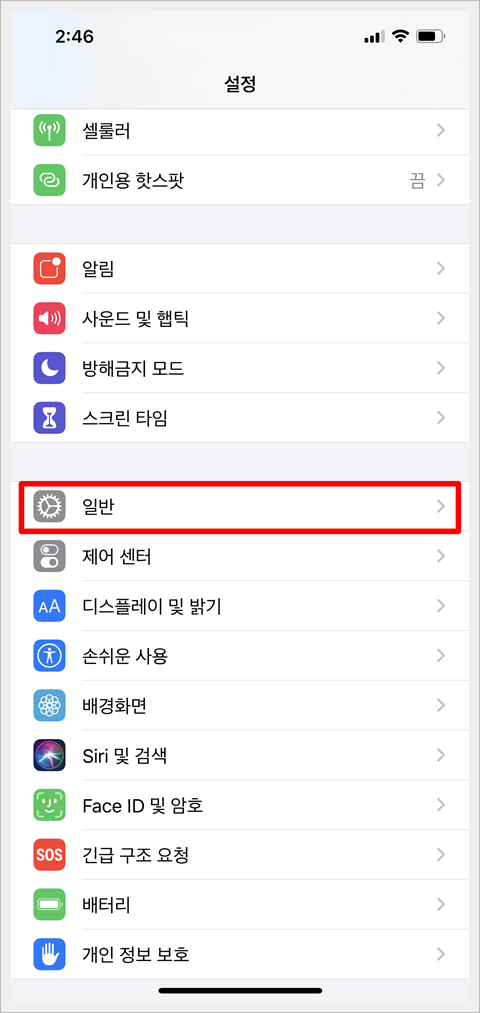
앞선 방법과 동일하게 [설정 앱]을 실행시킨 후, 설정에서 [일반]을 선택해줍니다.


일반에서 [iPhone 저장 공간]을 선택합니다. 그러면, 위의 사진처럼 시스템, 앱, 메시지, 사진 등이 얼마나 저장 공간을 차지하고 있는지 용량에 대한 자세한 정보를 보실 수 있습니다.
추천 카테고리에는 2~3개 정도의 추천이 올라오는데 여기는 건들지 않으시는 것을 추천드립니다. 잘못 누르면 다른 곳에 숨어 있는 설정에서 해당 옵션을 바꿀 수가 있는데 이것을 찾는 것도 일이거든요.
아이폰 용량 확보 팁
1. 사진 및 동영상 정리하기
사진 및 동영상이 용량의 많은 부분을 차지한다는 것은 많은 분들이 알고 계실 겁니다. 일부 사진과 동영상을 삭제했는데 용량 확보가 되지 않는 경험을 해보시지 않으셨나요? 바로, 사진 및 동영상이 잘못 삭제될 경우 복원을 하기 위한 일종의 휴지통 기능이 활성화되어 있기 때문입니다. 그렇다면 휴지통을 비워야 공간이 확보가 되겠죠?

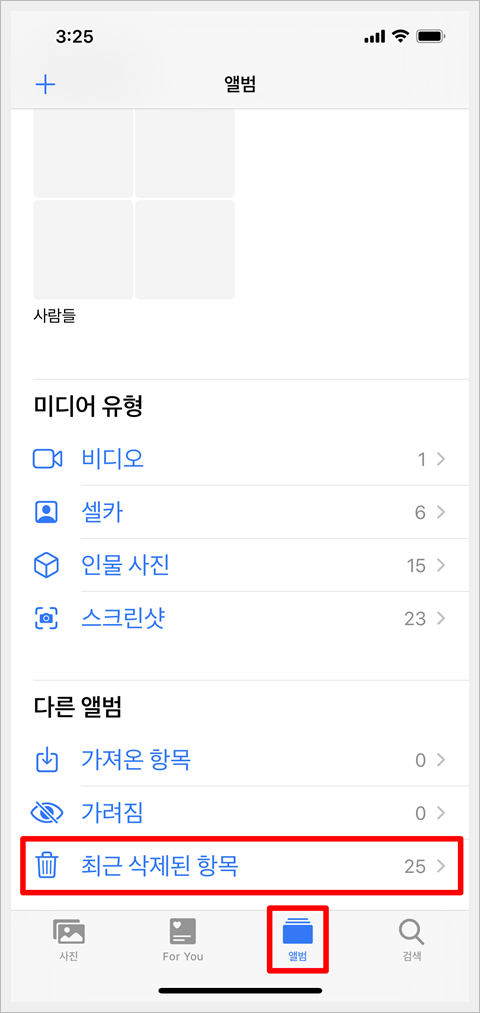
일단 불필요한 사진 및 동영상을 지우시고요. [앨범] 카테고리를 선택 후 아래로 스크롤해보시면 '최근 삭제된 항목'이라는 메뉴가 나옵니다. 해당 메뉴를 선택해 줍니다.


최근에 삭제한 사진 및 동영상들이 나옵니다. 이곳에서 30일 정도의 시간 동안 보관한 후에 완전히 삭제가 되는 것입니다. 상단부에 있는 [선택]을 터치합니다. 다시 하단부에 있는 [모두 삭제]를 터치합니다. 그러면, 휴지통의 보관되었던 사진 및 동영상들이 삭제되면서 용량 확보가 됩니다.
2. 동영상 용량 줄이는 방법
동영상이 중요해서 완전히 삭제하시기 곤란한 경우라면 화질을 조금 낮추어서 용량을 줄이는 방법이 있습니다. 이 부분에 대해서는 제가 예전에 작성했던 포스팅을 참조하시면 좋을 거 같습니다.
동영상 용량줄이는법
아이폰 쓰면서 가장 불편한 점이 무엇인가요? 저는 용량을 확장하지 못한다는 점이 가장 불편하더라고요. 용량이 거의 꽉 차고 나면 아무것도 할 수 있는 게 없으니까, 애꿎은 사진만 지우고 있습니다. 그 와중에..
air1breathe.tistory.com
3. 앱 삭제 또는 정리하기
앱이 차지하는 용량 역시 사진 및 동영상 못지않게 많은 부분을 차지할 텐데요. 장기간 사용하지 않는 앱은 과감히 삭제하면 많은 공간이 확보가 됩니다. 다만 지금 당장은 사용을 하지 않지만 나중에 사용할 거 같은 경우는 아래 방법을 이용해 보세요.


[iPhone 저장 공간] 설정에 들어가면 아래 부분에 모든 앱이 표시가 됩니다. 해당 앱을 터치해서 들어가면 오른쪽 사진과 같이 앱이 차지하는 용량, 문서 및 데이터가 차지하는 용량을 각각 보실 수 있습니다. [앱 정리하기]를 선택하시면 앱은 삭제가 되지만 문서 및 데이터는 보관이 되기 때문에 추후에 앱을 재설치할 경우 데이터를 다시 가져옵니다.
아이폰 용량 확인하는 방법에 대해서 알아보았는데요. 이 글을 보시는 분들께 도움이 되셨으면 좋겠습니다.
